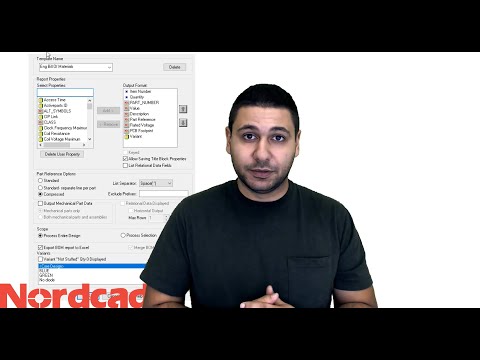Hvis du elsker film, musik eller moderne spil, har du sandsynligvis downloadet dine yndlingsfilm eller optagelser af musikalske grupper til din computer mere end én gang og efterfølgende kopieret de nødvendige oplysninger til cd'er og dvd'er til yderligere opbevaring. De fleste af de selvoptagede diske opbevares af mennesker i konvolutter uden særlig dekoration, men du kan gøre din filmsamling original og smuk - med dette program hjælper Nero Cover Designer dig.

Instruktioner
Trin 1
Åbn "Start", og vælg sektionen Nero Cover Designer i mappen med den installerede Nero Burning Rom, eller start Nero Start Smart, og vælg indstillingen "Lav et klistermærke eller etiket" i afsnittet "Ekstraudstyr".
Trin 2
Etiketredigeringsvinduet åbnes. Vælg en af de foreslåede skabeloner til yderligere oprettelse af diskomslaget - for eksempel kan du vælge forskellige former for pjecer til en CD- eller DVD-boks. Baseret på skabelonen kan du enten oprette et nyt dokument, udvikle omslaget fra bunden eller vælge en færdiglavet tematisk designskabelon ved at skifte mellem forskellige faner i indstillingsvinduet.
Trin 3
Når du har valgt en skabelon, skal du klikke på "Ja" for at indlæse programmets arbejdsvindue. I vinduet kan du skifte mellem redigering af pjecen, diskfanen og disketiketten. Med en række etiketteredigeringsværktøjer kan du bringe dit diskdesign tættere på et professionelt. Når du designer dit diskomslag, skal du vælge et passende baggrundsbillede, der matcher temaet for diskindholdet.
Trin 4
Derudover skal du tænke på, hvad der vil blive skrevet på omslaget - over baggrundsbilledet, opret et tekstfelt, og indtast de valgte overskrifter i det med angivelse af den ønskede type, størrelse og farve på skrifttypen. Tilføj datoen for oprettelsen af disken til omslaget, hvis du ønsker det, hvilket også kan betyde det tidspunkt, hvor filmen eller musikalbummet blev officielt udgivet.
Trin 5
Suppler omslaget med grafiske objekter - pile, prikker, linjer, der vil formatere omslaget og gøre det mere tankevækkende. Brug linjer, rektangel og ellipseformer til dette.
Trin 6
For at oprette en liste over spor, der er optaget på en disk, skal du bruge det relevante værktøj - indtast en liste over alle filer på disken ved at tilføje elementet "Track list" til omslaget og konfigurere det gennem kontekstmenuen. Formater sporlisten ved at klikke på "Format" sektionen. Hvis du ønsker det, kan du tilføje yderligere felter og elementer til omslaget ved at arrangere dem i den ønskede rækkefølge.
Trin 7
Du kan til enhver tid erstatte baggrundsbilledet og andre billeder på disken ved at højreklikke på dem og vælge indstillingen "Baggrundsegenskaber". Når dækslet er klar, skal du udskrive det ved at angive udskriftsindstillingerne i menuen "File" -> "Paper stocks" -> "Paper stock". Angiv mulighederne for at placere alle etiketter og etiketter på de udskrevne ark, og efter udskrivning skal du klippe etiketterne og indsætte dem i disketui.